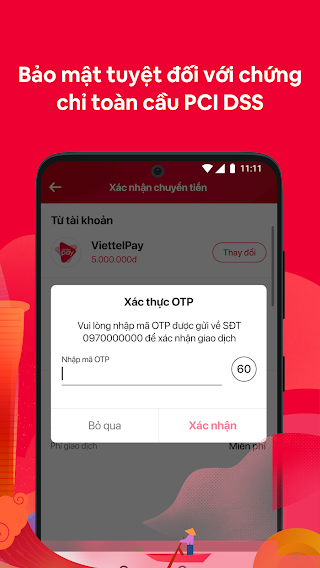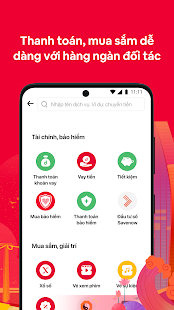Giám sát từ xa mang lại rất nhiều lợi ích cho bạn. Nó cho phép bạn kiểm tra camera của mình mọi lúc mọi nơi, cảnh báo cho bạn trong trường hợp có sự cố. Trên hết, chúng cũng cho phép bạn giám sát camera của mình từ bất kỳ thiết bị nào bạn muốn.
Thiết lập hệ thống cũng có nghĩa là bạn sẽ không còn phải thuê bảo vệ tại chỗ nữa, vì bạn sẽ có thể xem cơ sở kinh doanh của mình từ xa. Về bản chất, nó cũng giúp bạn tiết kiệm tiền bạc và thời gian – số giờ mà người bảo vệ của bạn sẽ phải bỏ ra để giữ các tab ở cơ sở.
Các hệ thống analog mất rất nhiều thời gian để phản ứng với các trường hợp đột nhập và khẩn cấp. Mặt khác, các hệ thống giám sát từ xa sẽ cảnh báo các cơ quan chức năng có liên quan ngay lập tức những chuyển động đáng ngờ xảy ra.
Đó là lý do tại sao, trong thế giới internet ngày nay, việc cài đặt các hệ thống từ xa nên là ưu tiên của hầu hết các chủ doanh nghiệp
Hầu hết mọi người thấy việc thiết lập hệ thống của họ quá khó khăn. May mắn thay, chỉ trong một phút, chúng tôi sẽ hướng dẫn bạn cách truy cập hệ thống camera quan sát từ xa – một cách dễ dàng.
XEM THÊM: Lắp đặt camera tại Hà Nội
Trước khi chúng tôi đi sâu vào các vấn đề của giám sát từ xa, trước tiên bạn phải hiểu cách thiết lập camera IP.
Thông thường, mọi người liên kết camera của họ với bộ định tuyến Ethernet với các thiết bị mạng của họ. Trong trường hợp này, các thiết bị truy cập Internet qua bộ định tuyến của bạn. Dữ liệu đi của bạn sẽ không bị hạn chế với thiết lập này, trừ khi bạn đặt chúng trên bộ định tuyến của mình.
Tuy nhiên, theo hướng khác, Tường lửa của bộ định tuyến của bạn ngăn mọi người dùng internet truy cập vào mạng cục bộ của bạn.
Máy tính để bàn và các thiết bị của bạn sau đó không có nguy cơ bị tấn công. Tuy nhiên, nhược điểm là không thể liên kết Camera và thiết bị của bạn thông qua bộ định tuyến.
Còn được gọi là ánh xạ cổng, chuyển tiếp cổng cho phép thiết bị và camera của bạn liên kết, trong khi vẫn giữ các thiết bị không xác định khác tránh xa.
Chuyển tiếp cổng (port forwarding)
Trước tiên, bạn phải nhận được một số thông tin quan trọng: địa chỉ IP của camera, IP bên trong và bên ngoài của bộ định tuyến và số cổng của bạn.
1. Địa chỉ IP của bạn
- Nhấp vào ” Start ”. Nhập ” cmd ” vào hộp tìm kiếm của bạn
- Chọn ” cmd.exe ” trong chương trình để bạn có thể khởi chạy dấu nhắc lệnh
- Nhập ” ipconfig ” rồi nhấn ” enter ”. PC của bạn sẽ hiển thị tất cả các giao diện mạng với các cấu hình của chúng, bao gồm IP và cổng mặc định.
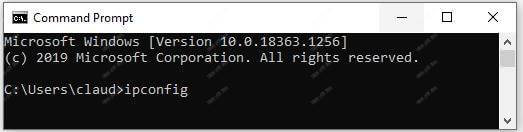
IP của bạn có thể xuất hiện là “192.168.0.3”, với mặt nạ mạng con có định dạng tương tự, thường xuất hiện dưới dạng ” 255.255.255.0 ”.
2. Số cổng của bạn
Bạn sẽ tìm thấy số này trong phần cài đặt trên giao diện web của camera.
Số cổng mặc định thường là 80. Bạn có thể phải thay đổi số nếu đang sử dụng nhiều cổng. Tuy nhiên, trong bất kỳ trường hợp nào khác, bạn nên để nguyên như vậy. Và nếu bạn buộc phải làm vậy, hãy chọn một số cao hơn 8000.
3. Địa chỉ IP bên ngoài của bộ định tuyến của bạn
Truy cập My Cam IP để lấy IP bên ngoài của bộ định tuyến của bạn.
Làm thế nào để thiết lập chuyển tiếp cổng
Các bộ định tuyến khác nhau có cấu hình khác nhau. Tuy nhiên, có một phương pháp phổ biến để thiết lập chuyển tiếp cổng trên hầu hết các bộ định tuyến.
Các bộ định tuyến thường kiểm tra số cổng để lấy số phù hợp, sau đó hướng dữ liệu đến địa chỉ đó. Khi bắt đầu, bạn thường phải nhập cả cổng bắt đầu và cổng kết thúc. Nếu máy ảnh của bạn nằm trên một cổng, hãy đặt cả hai mục nhập giống hệt nhau.
Bạn cũng có thể phải chọn loại lưu lượng được hỗ trợ giữa TCP và UDP. Hầu hết thời gian, hãy sử dụng TCP. Đôi khi, bạn cũng có thể cần thiết lập quy tắc theo nhiều bước. Trong những trường hợp như vậy, trước tiên hãy thiết lập một dịch vụ cung cấp tên cổng của bạn, sau đó bạn có thể chỉ định địa chỉ IP của mình.
Nếu gặp khó khăn, bạn có thể truy cập Port Forward để xem hướng dẫn trực quan về loại bộ định tuyến của mình. Đó là một tài nguyên rất hữu ích cho phép bạn chọn một mô hình từ hàng trăm mô hình trong số họ, cung cấp cho bạn thông tin hữu ích sẽ giúp bạn chuyển tiếp cổng.
Kiểm tra quyền truy cập từ xa
Giả sử bạn đã hoàn tất quá trình chuyển tiếp cổng, bây giờ bạn sẽ cần xác nhận xem thiết lập có hoạt động đúng hay không.
Thử kiểm tra cam bằng điện thoại thông minh hoặc máy tính trong mạng khác với camera của bạn. Bạn có thể kết nối với mạng di động của điện thoại và ngắt kết nối Wi-Fi nếu bạn đang ở gần vị trí của máy ảnh.
Nếu gặp khó khăn khi kết nối với camera, bạn có thể sử dụng công cụ kiểm tra cổng để tìm xem cổng của bạn có hoạt động bình thường hay không.
Bây giờ chúng ta đã hoàn tất phần tổng quan chung về giám sát từ xa, chúng ta sẽ xem xét ví dụ về camera Reolink để xem bạn có thể thiết lập nó như thế nào.
Chuyển tiếp cổng cho các camera IP Reolink
Sử dụng định dạng: http: // (wanip): (httpport) , bạn có thể truy cập camera Reolink từ xa. Vì vậy, như chúng tôi đã đề cập trước đó, số IP và cổng là rất quan trọng trong quá trình này. Một khi bạn có được hai con số này, quá trình này sẽ trở nên dễ dàng.
Nhận địa chỉ IP của camera
1. Mở ứng dụng máy ảnh trên PC của bạn. Nhập chi tiết máy ảnh của bạn, sau đó đi tới ” Cài đặt thiết bị “
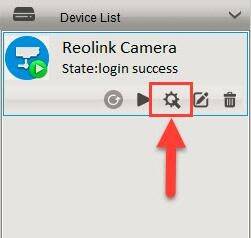
2. Chọn ” Mạng ” rồi điều hướng đến ” Trạng thái ”. Tại đây, IP bạn đang tìm sẽ được hiển thị.
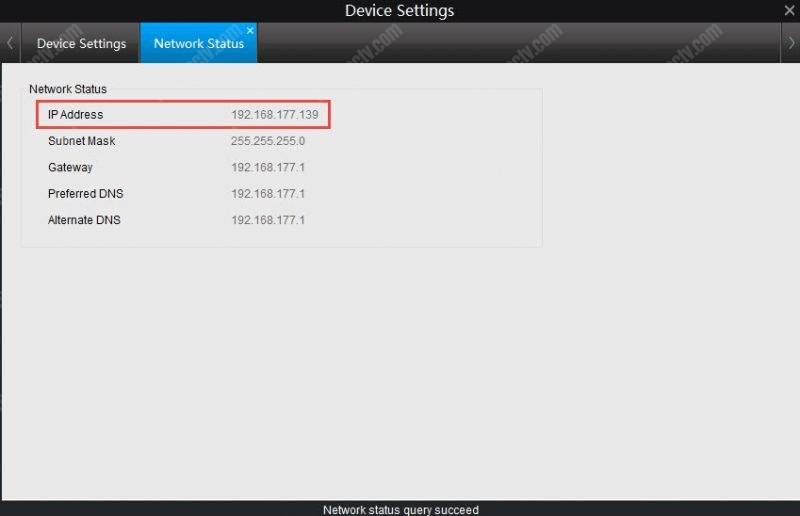
Đặt địa chỉ IP của bạn là tĩnh chứ không phải DHCP sẽ giúp bạn tránh thay đổi Chuyển tiếp cổng mỗi khi bộ định tuyến của bạn khởi động lại. Để làm như vậy, hãy quay lại ” Cài đặt thiết bị ” và sau đó đi tới ” Mạng chung ”. Tại đây, bạn sẽ nhận được tùy chọn tĩnh của mình; chọn nó.
Nhận cổng HTTP và RTMP của camera
Một lần nữa, để có được những chi tiết này, bạn phải truy cập phần mềm của máy ảnh. Trong trường hợp này, đó là Reolink Client dành cho Windows hoặc Mac. Chọn ” Mạng ” rồi điều hướng đến ” Nâng cao ”. Chọn ” Thiết lập ” bên cạnh ” Thiết lập cổng ”. Khi đến đây, bạn sẽ có quyền truy cập vào hai cổng của máy ảnh.
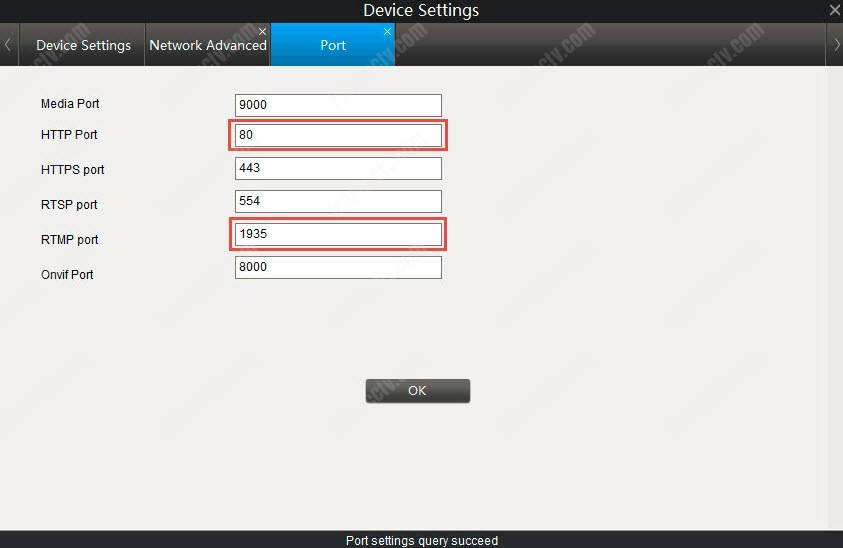
Lưu ý rằng, tùy thuộc vào tình huống của bạn, số chuyển tiếp cổng có thể được thay đổi. Bước tiếp theo của bạn sẽ là chuyển tiếp số cổng tới IP của thiết bị trên bộ định tuyến.
Đặt quy tắc chuyển tiếp cổng
Bộ định tuyến của bạn có thể cho phép bạn chọn loại gói, giữa TCP và UDP, khi bạn thiết lập các quy tắc của quy trình. Nếu có thể, hãy chọn cả hai. Và nếu tùy chọn này không khả dụng, hãy chuyển sang TCP.
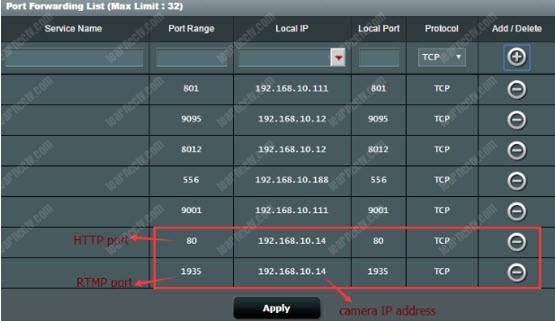
Bộ định tuyến của bạn có thể cho phép bạn chọn loại gói, giữa TCP và UDP, khi bạn thiết lập các quy tắc của quy trình. Nếu có thể, hãy chọn cả hai. Và nếu tùy chọn này không khả dụng, hãy chuyển sang TCP.
Trang thiết lập này không giống nhau đối với tất cả các bộ định tuyến. Đọc hướng dẫn sử dụng bộ định tuyến của bạn có thể giúp bạn biết tất cả các chi tiết.
Thiết lập chế độ xem từ xa
Đây là bước cuối cùng để thiết lập giám sát từ xa. Sau khi thực hiện xong giai đoạn này, bạn sẽ có thể xem máy ảnh của mình từ mọi nơi. Có hai điều bạn cần làm:
1: Tìm hiểu IP WAN của mạng của bạn. Sử dụng phương pháp chúng tôi đã đề cập trước đó để có được chi tiết này. Ngoài ra, bạn có thể truy cập whatismyipaddress.com để lấy.
2. Truy cập trình duyệt web yêu thích của bạn. Nhập địa chỉ URL của bạn. Địa chỉ URL của bạn phải có định dạng sau: http: // (wanip): (httpport) .
Giả sử IP WAN của bạn là 41.60.294.25 và cổng HTTP của bạn là 805. Bạn sẽ nhập địa chỉ URL này: ” http://41.60.294.25:805 ”.
Một số điều bạn cần biết:
Nếu bạn muốn thiết lập chuyển tiếp cho nhiều camera, bạn nên hiểu:
- Mỗi camera có một IP nội bộ khác nhau. Tuy nhiên, điều duy nhất có thể giống nhau là số cổng.
- “Cổng HTTP” sẽ thay đổi theo từng máy ảnh.
Hãy nhớ rằng quá trình này là duy nhất đối với máy ảnh Reolink. Các thương hiệu khác có thể có các bước khác nhau.
Điều đó nói rằng, làm thế nào bạn có thể biết rằng chuyển tiếp cổng của bạn đã thành công?
Cách xác minh chuyển tiếp cổng
Để biết bạn đã thực hiện các bước trên thành công hay chưa, bạn có thể làm như sau:
- Nhấp vào ” Start ” trên PC của bạn, sau đó nhập ” cmd ” vào hộp tìm kiếm của bạn. PC của bạn sẽ hiển thị trang CMD.
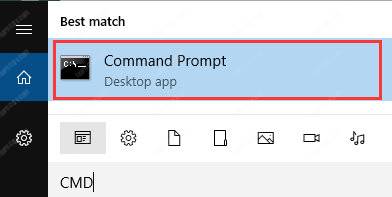
- Nhập các chi tiết sau: IP WAN, số cổng và mạng telnet. Nhấn “Enter” để bạn có thể bắt đầu lệnh.
- Nếu chuyển tiếp cổng của bạn thành công, bạn sẽ nhận được một cửa sổ màu đen giống như ảnh chụp màn hình sau:
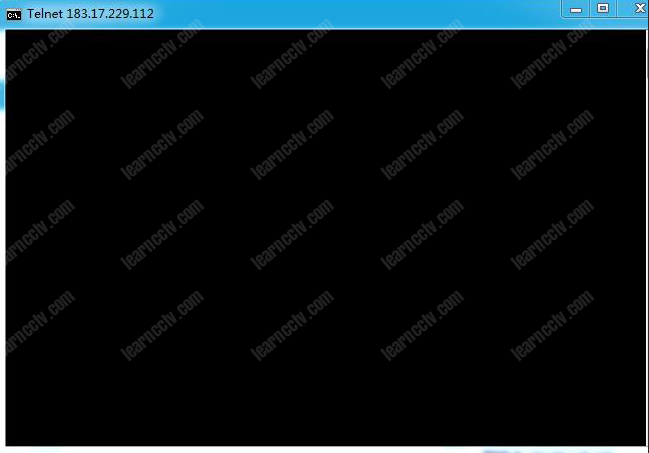
Nhập các chi tiết sau: IP WAN, số cổng và mạng telnet. Nhấn “Enter” để bạn có thể bắt đầu lệnh.
Bạn có thể truy cập camera an ninh từ xa mà không cần Internet không?
Điều này phụ thuộc vào loại camera bạn đã cài đặt. Cả camera có dây và không dây đều cần có internet nếu bạn muốn thiết lập chúng để xem từ xa.
Cái trước cần cáp ethernet để liên kết với bộ định tuyến và cái sau sử dụng WiFi để truyền dữ liệu; đó là lý do tại sao Internet rất quan trọng đối với việc truy cập từ xa.
Điều đó nói rằng, có một tùy chọn thứ ba: Camera sử dụng sóng di động 3G/4G. Các loại này chỉ yêu cầu dữ liệu di động 4G hoặc 3G, cho phép truy cập từ xa ở những nơi có internet hạn chế.
Sử dụng phương pháp UID, các camera an ninh này cho phép bạn giám sát cơ sở của mình từ bất kỳ nơi nào bạn đang ở. Bạn chỉ cần cài đặt chúng trong các khu vực phủ sóng di động để chúng có thể nhận được tín hiệu mạnh.
Cảnh quay Video của bạn có An toàn không?

Giám sát từ xa chỉ có thể có lợi cho bạn nếu cảnh quay của bạn an toàn. Có một số cách bạn có thể tăng cường bảo mật cho camera của mình. Chúng bao gồm:
- Cập nhật phần mềm camera của bạn thường xuyên. Trước khi thiết lập camera lần đầu tiên, hãy kiểm tra các bản cập nhật mới để tải xuống từ trang web của nhà sản xuất.
- Việc tắt yêu cầu mật khẩu của camera có thể khiến bạn có nguy cơ bị hack. Đảm bảo nó nhắc người dùng nhập mật khẩu.
- Nhận thức được tầm quan trọng của địa chỉ IP, bạn có thể sử dụng proxy SSL để che giấu IP của mình.
- Tạo một mật khẩu mà người lạ khó tìm ra. Luôn thay đổi tên người dùng và mật khẩu mặc định.
- Bật tính năng mã hóa của camera để ngăn người khác tìm ra tên người dùng hoặc mật khẩu của bạn.
Lời kết
Truyền trực tuyến camera an ninh qua trình duyệt web của bạn giúp bạn yên tâm, đặc biệt nếu bạn ở xa cơ sở của mình. Hy vọng rằng việc thiết lập giám sát từ xa sẽ không còn là thách thức đối với bạn nữa sau khi đọc hướng dẫn này.
THAM KHẢO ĐĂNG KÝ ỨNG DỤNG NÓI TIẾNG ANH TỐT NHẤT
Đăng ký